

Av Nathan E. Malpass, Senast uppdaterad: April 28, 2023
I de flesta fall, när du spelar upp en video på din smartphone, kommer du att ha några mörka områden, det fina med att titta på en video är när den täcker hela skärmen. Vi tittar på hur man gör videor i helskärm. Den första indikatorn som visar att du har en underutnyttjad skärm är när du placerar den i liggande format, men du har fortfarande de mörka delarna.
En helskärm för videor upptar hela skärmen oavsett storleken på skärmen. Videoredigeringsfunktionen som ansvarar för detta är bildförhållandet. Ju högre bildförhållande, desto mer omfattande skärmtäckning.
Därför är det viktigt att skaffa en verktygslåda med den här funktionen om du ska öka videoskärmen; Vissa mediaspelare har denna funktion i sin avancerade funktion; vad händer när funktionen inte är tillgänglig? Detta är punkten du måste få tredjepartslösningar för att lösa problemet. Här är några alternativ du kan utforska.
Del #1 Hur man väljer den bästa videoredigerarenDel #2 Hur man gör videor i helskärm med Fonedog Video ConverterDel #3 Hur man gör videor i helskärm med FilmoraSlutsats
En videoredigerare är praktisk för att lösa problemet så länge din video inte motsvarar dina förväntningar. Denna verktygslåda är praktisk att hantera och öka videokvaliteten, inklusive hur man gör videor i helskärm. I videoredigeringsspråk innebär detta att videons bildförhållande ändras. Vissa videoredigerare har ett förinställt bildförhållande som du bara behöver klicka på och bekräfta om det upptar hela skärmen.
Vissa extrema bildförhållanden stör kvaliteten på videofilerna. En videoredigerare med förhandsgranskningsläge är ett plus eftersom det ger dig en realtidsvy av vad du behöver och sparar. Om inte, leta efter fler alternativ. Vissa videokonverterare har också dessa funktioner.
Den primära funktionen hos en videoomvandlare är dock att hantera inkompatibilitetsutmaningar till följd av olika filversioner med ljud- och videokodekar som inte stöds på mediaspelaren. Låt oss titta på den bästa videokonverteraren som är ett måste när du hanterar videofiler.
FoneDog Video Converter levereras med universella ljud- och videocodecs för din funktionalitet. Verktygslådan körs på ett enkelt gränssnitt som är idealiskt för både nybörjare och experter i lika stor utsträckning. Dessutom kommer applikationen med flera redigeringsfunktioner som inkluderar att vända, rotera, klippa, dela, lägga till musik- och ljudfiler, volymjusteringar, komprimera videor, lägga till vattenstämplar och videoförbättring för att förbättra kvaliteten på videofilerna.
Gratis nedladdning Gratis nedladdning
Tack vare det organiserade gränssnittet kör verktygslådan alla funktioner som oberoende funktioner. Du laddar, klickar på funktionerna och slutför processen. Vilken ganska enkel applikation du borde utforska. Verktygslådan stöder flera bearbetning av filer och har ingen begränsning för filversionerna, inklusive operativsystemet.

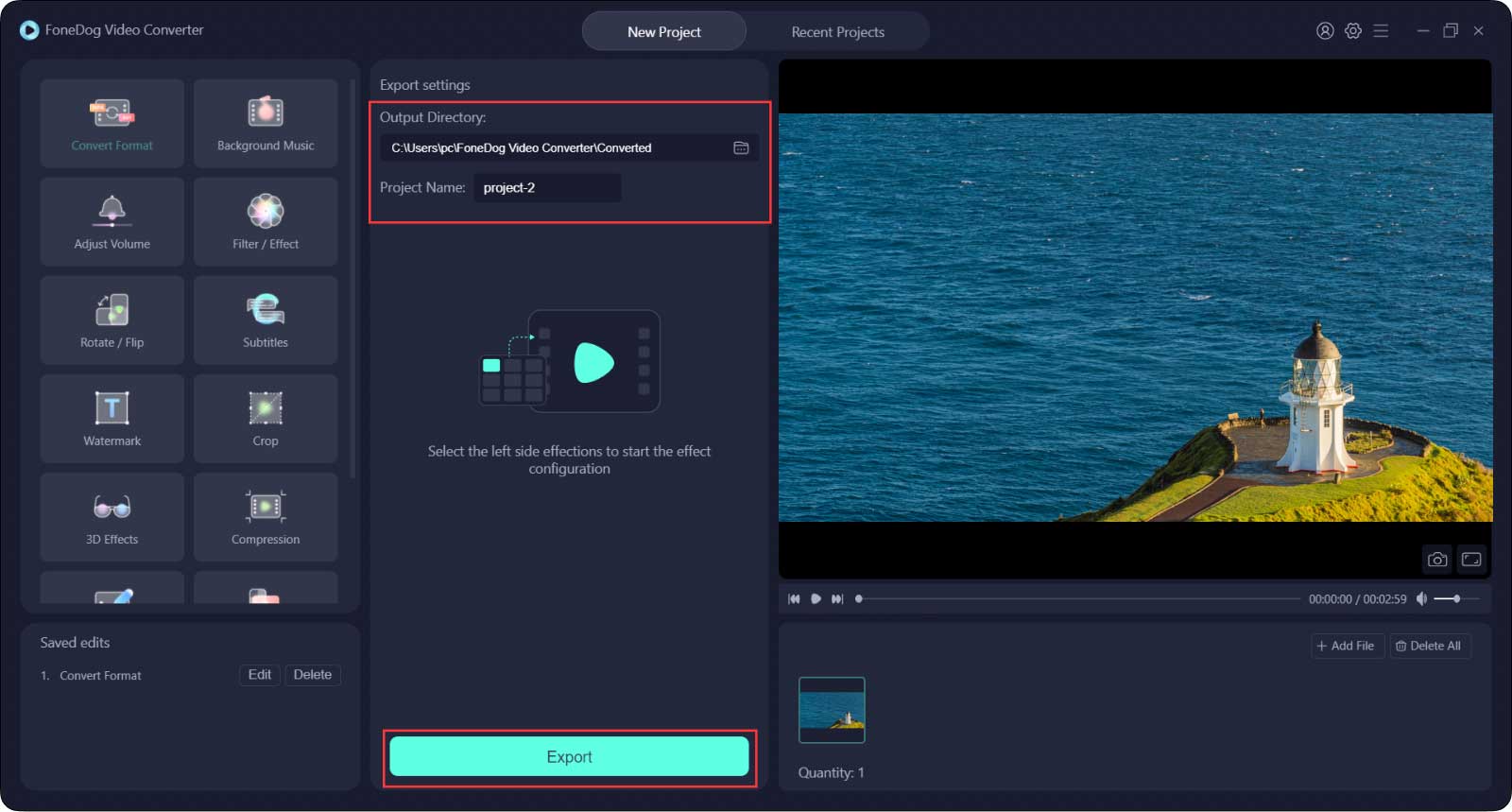
När du letar efter videobeskärning - huvudsyftet med den här artikeln. Den livfulla beskärningsfunktionen kommer väl till pass med denna procedur:
När du letar efter hur man gör videor i helskärm eller någon annan redigeringsfunktion, kan du klicka på funktionen från rullgardinsmenyn till vänster i menyn och följa proceduren. Du behöver ingen kunskap om att köra applikationen.
Filmora är en verktygslåda som också är idealisk för denna funktion, tack vare funktionernas enkelhet. Applikationen körs på ett enkelt gränssnitt och dess guide är enkel. Verktygslådan körs på tre funktioner som kan hantera samma operation: startgränssnittet, projektinställningarna eller redigeringsalternativet. I den här artikeln kommer vi att titta på hur man gör videor i helskärm med hjälp av Auto reframe-redigeringsalternativet.
Här är proceduren:

Valet av bildförhållande beror på skärmens längd och även kvaliteten på inmatningsfilen.
Folk läser också[2023 Guide] Hur man redigerar videor på iPad: Lätt att lära sigTopp 3 bästa gratis redigeringsprogram på Mac 2023!
Letar du efter ett alternativ för att se videon på helskärm? Letar du efter en videoredigerare för att ge dig förinställda bildförhållandealternativ? Den digitala marknaden har flera videoredigerare på marknaden. Det är inte alla som visar dig hur man gör videor i helskärm. Som diskuterats i del 1 av den här artikeln måste du få ett alternativ som inte har någon kompatibilitet och som också ger dig ett alternativ.
Dessutom Bästa videokonverterare kan vara din räddare om du fortfarande har kompatibilitetsproblem. FoneDog Video Converter tar ledningen, även om det finns flera andra videoomvandlare på marknaden som du kan utforska och även ha en statistik. Är du fortfarande osäker på att du kan ha ett verktyg som visar hur du gör videor på skärmen? Du har obegränsade möjligheter på webbmarknaden. Utforska, testa och bevisa funktionalitet för att få ut det bästa av marknaden.
Lämna en kommentar
Kommentar
Video Converter
Konvertera och redigera 4K/HD-video och ljud till valfritt format
Gratis nedladdning Gratis nedladdningHeta artiklar
/
INTRESSANTTRÅKIG
/
ENKELSVÅR
Tack! Här är dina val:
Utmärkt
Betyg: 4.7 / 5 (baserat på 72 betyg)